Autorius:
Robert Simon
Kūrybos Data:
17 Birželio Birželio Mėn 2021
Atnaujinimo Data:
1 Liepos Mėn 2024
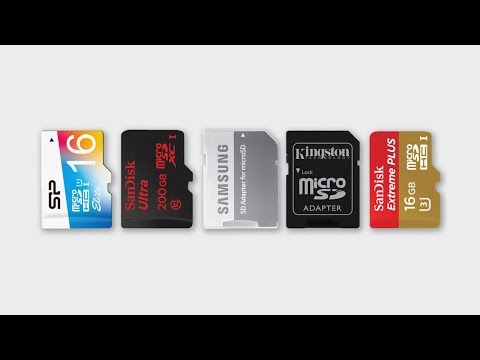
Turinys
Šis „wikiHow“ moko, kaip perkelti duomenis pirmyn ir atgal tarp SD atminties kortelės ir kompiuterio. SD korteles galite naudoti skaitmeniniuose fotoaparatuose, telefonuose, planšetiniuose kompiuteriuose ir daugumoje kompiuterių.
Žingsniai
1 metodas iš 3: „Android“
su krumpliaračio piktograma, esančia „Android“ įrenginio stalčių programoje.
- Taip pat galite dviem pirštais perbraukti žemyn nuo ekrano viršaus ir paliesti krumpliaračio piktogramą, kad atidarytumėte nustatymus.
. Apatiniame kairiajame ekrano kampe spustelėkite „Windows“ logotipą.

. Spustelėkite pilką segtuvo piktogramą, esančią lango Pradėti apačioje, kairėje. Bus atidarytas „File Explorer“ langas.
Pasirinkite SD kortelę. Kairėje „File Explorer“ lango pusėje spustelėkite savo atminties kortelės pavadinimą.
- Jei nerandate atminties kortelės, spustelėkite Šis kompiuterisTada dukart spustelėkite SD kortelės pavadinimą po antrašte „Įrenginiai ir diskai“ puslapio viduryje.

Peržiūrėkite failus SD kortelėje. Galite slinkti žemyn per failus ir aplankus puslapyje, kad juos peržiūrėtumėte, arba dukart spustelėkite failą / aplanką, kad jį atidarytumėte.
Perkelkite failus iš SD kortelės į kompiuterį. Norėdami tai padaryti, jūs:
- Pasirinkite failą ar aplanką, kurį norite perkelti.
- Spustelėkite kortelę Namai (Pagrindinis puslapis).
- Spustelėkite Pereiti prie
- Spustelėkite Pasirinkite vietą ... (Pasirinkite vietą ...)
- Spustelėkite aplanką darbalaukyje (pavyzdžiui, Darbalaukis).
- Spustelėkite Perkelti

Perkelkite failus iš kompiuterio į SD kortelę. Procesas yra panašus į duomenų perkėlimą iš SD kortelės į kompiuterį. Norėdami tai padaryti, jūs:- Pasirinkite failą ar aplanką, kurį norite perkelti.
- Spustelėkite kortelę Namai.
- Spustelėkite Pereiti prie
- Spustelėkite Pasirinkite vietą ...
- Spustelėkite SD kortelės pavadinimą.
- Spustelėkite Perkelti
Suformatuokite SD kortelę. Jei SD kortelė neatidaroma arba nepavyksta priimti perkelto failo, performavę ją galite pataisyti arba padaryti atminties kortelę suderinamą su jūsų kompiuteriu.
- Po formatavimo visi SD kortelėje esantys failai bus ištrinti.
Išimkite SD kortelę. Spustelėkite ženklą ^ Apatiniame dešiniajame „Windows“ darbalaukio kampe spustelėkite „flash drive“ su varnelės piktograma ir spustelėkite Išmeskite NAME kai pasirodo parinktis. Tai užtikrins, kad neprarasite duomenų, kai atminties kortelė bus išimta iš kompiuterio. skelbimas
3 metodas iš 3: „Mac“
Įdėkite SD kortelę į kompiuterio atminties kortelių skaitytuvo angą. Jei kompiuteryje nėra kortelių skaitytuvo, galite įsigyti išorinės atminties kortelių skaitytuvą, kuris jungiamas per USB.
- „MicroSD“ kortelė turėtų būti naudojama kartu su atminties kortelių skaitytuvu, kad tilptų į dažniausiai pasitaikančius SD kortelių lizdus.
- Daugelyje „Mac“ kompiuterių nėra SD kortelių skaitytuvo lizdo.
Atidarykite „Finder“. Spustelėkite mėlyną veido piktogramą, esančią „Dock“ juostoje „Mac“ darbalaukio apačioje.
Kairiajame lango „Finder“ lange, tiesiai po antrašte „Įrenginiai“, spustelėkite SD kortelės pavadinimą. Atminties kortelės turinys pasirodys pagrindiniame „Finder“ lange.
Peržiūrėkite turinį SD kortelėje. Galite naršyti atminties kortelės failus ir aplankus pagrindiniame „Finder“ lange arba dukart spustelėkite failą / aplanką, kad jį atidarytumėte.
Perkelkite failus iš SD kortelės į „Mac“ kompiuterį. Norėdami tai padaryti, jūs:
- Pagrindiniame „Finder“ lange pasirinkite failą ar aplanką.
- Spustelėkite Redaguoti (Redaguoti)
- Spustelėkite Iškirpti - Iškirpti (arba Kopijuoti - Kopija)
- Spustelėkite paskirties aplanką.
- Spustelėkite Redaguoti, tada spustelėkite Įklijuoti elementą Gerai Įklijuoti elementus (Įklijuoti turinį).
Perkelkite failus „Mac“ į SD kortelę. Norėdami tai padaryti, jūs:
- Spustelėkite aplanką, esantį kairėje „Finder“.
- Pagrindiniame ieškiklio lange pasirinkite failą ar aplanką
- Spustelėkite Redaguoti
- Spustelėkite Iškirpti (arba Kopijuoti)
- Spustelėkite paskirties aplanką.
- Spustelėkite Redaguoti, tada atėjo Įklijuoti elementą Gerai Įklijuoti elementus.
Suformatuokite SD kortelę. Jei SD kortelė neatidaroma arba nepavyksta priimti perkelto failo, performavę ją galite pataisyti arba padaryti atminties kortelę suderinamą su jūsų kompiuteriu.
- Po formatavimo visi SD kortelėje esantys failai bus ištrinti.
Išimkite SD kortelę. Spustelėkite trikampio piktogramą „Išstumti“, esančią SD kortelės pavadinimo dešinėje, esančią kairėje „Finder“ lango šoninėje juostoje. Tai neleis paveikti SD kortelės failų, kai išimsite kortelę iš kompiuterio. skelbimas
Patarimas
- Kai fotoaparate naudojate SD kortelę, atminties kortelė tilps į tam skirtą kameros korpuso angą. Lizdo vieta priklauso nuo modelio, todėl turėsite patikrinti fotoaparato instrukcijas, kad sužinotumėte, kur yra SD kortelė.
Įspėjimas
- Neformatuokite SD kortelės, nesukūrę atsarginių kopijų būtiniems duomenims.



